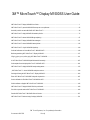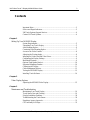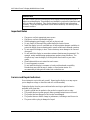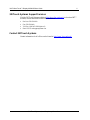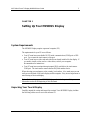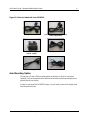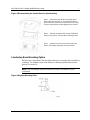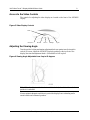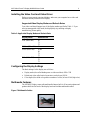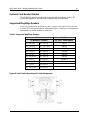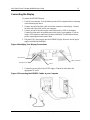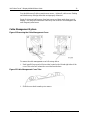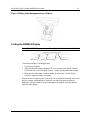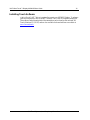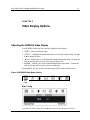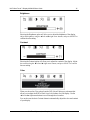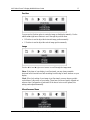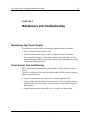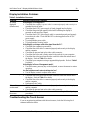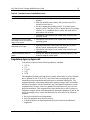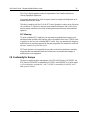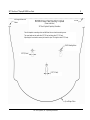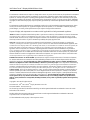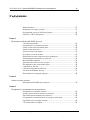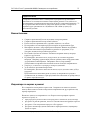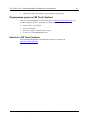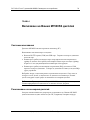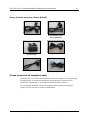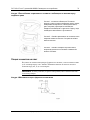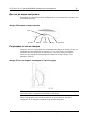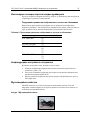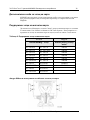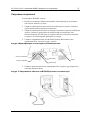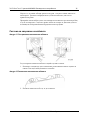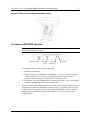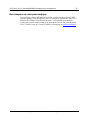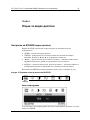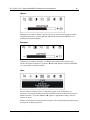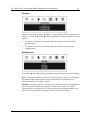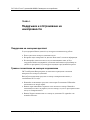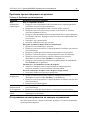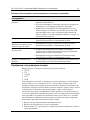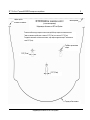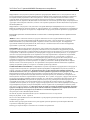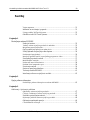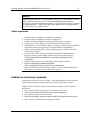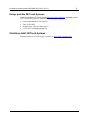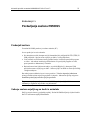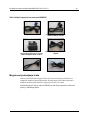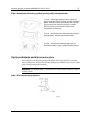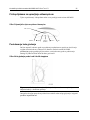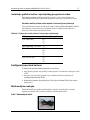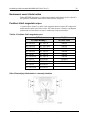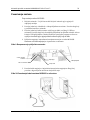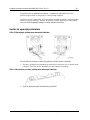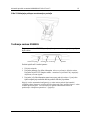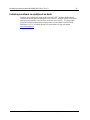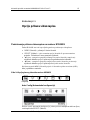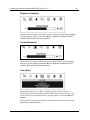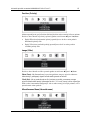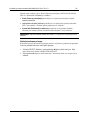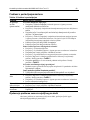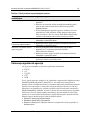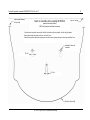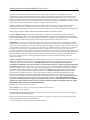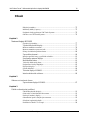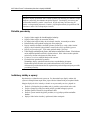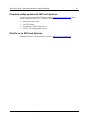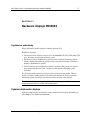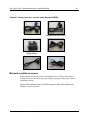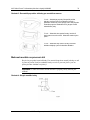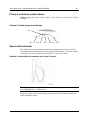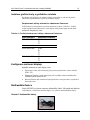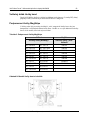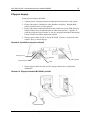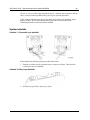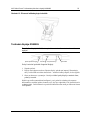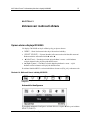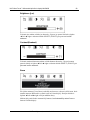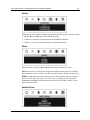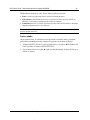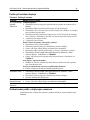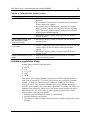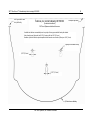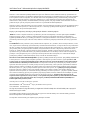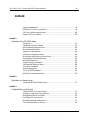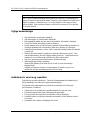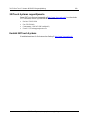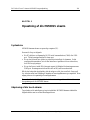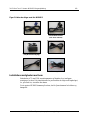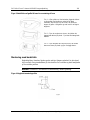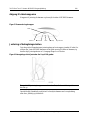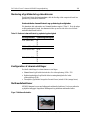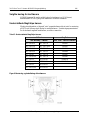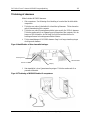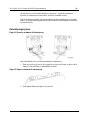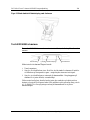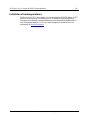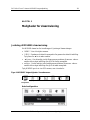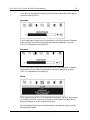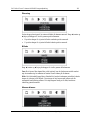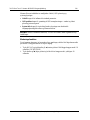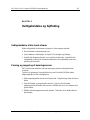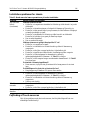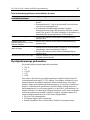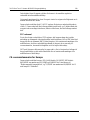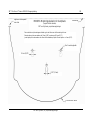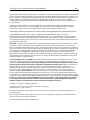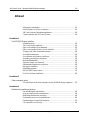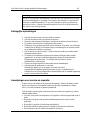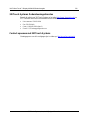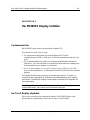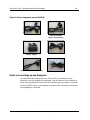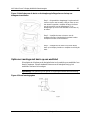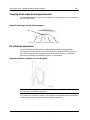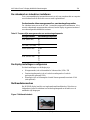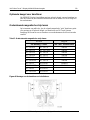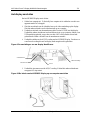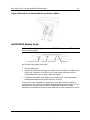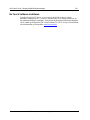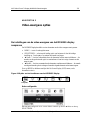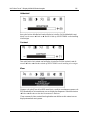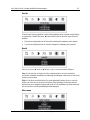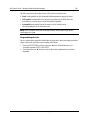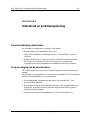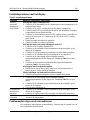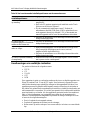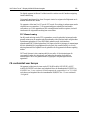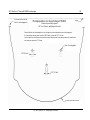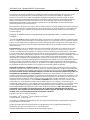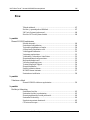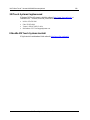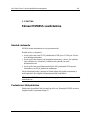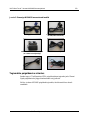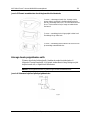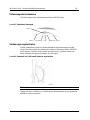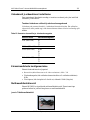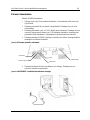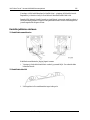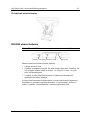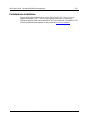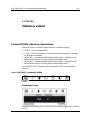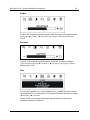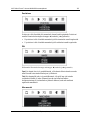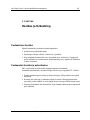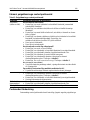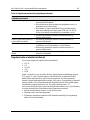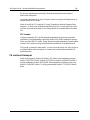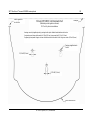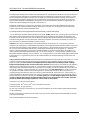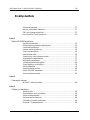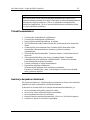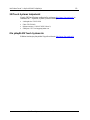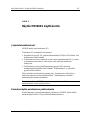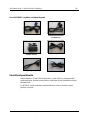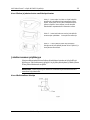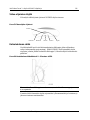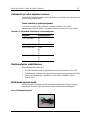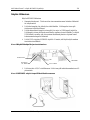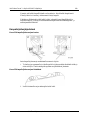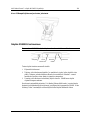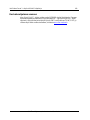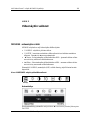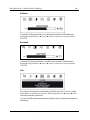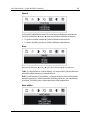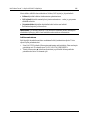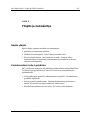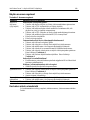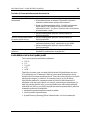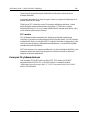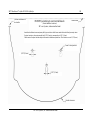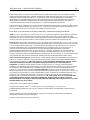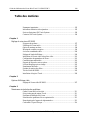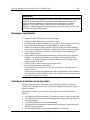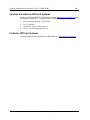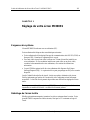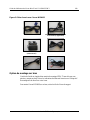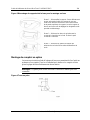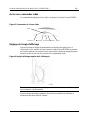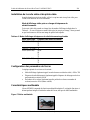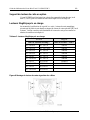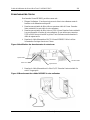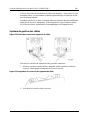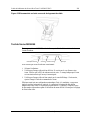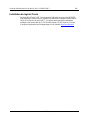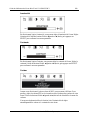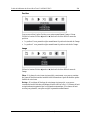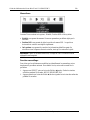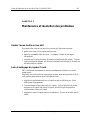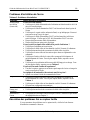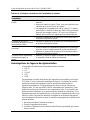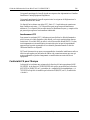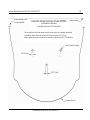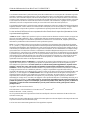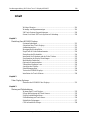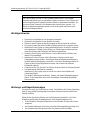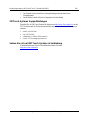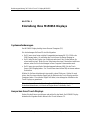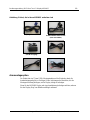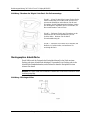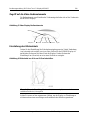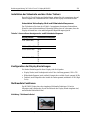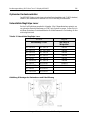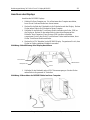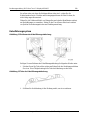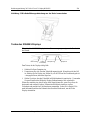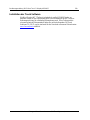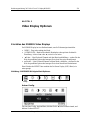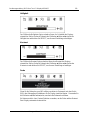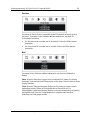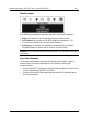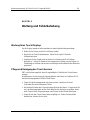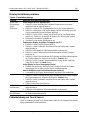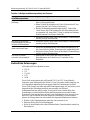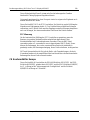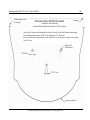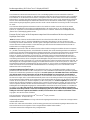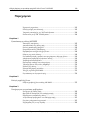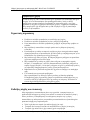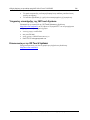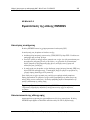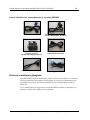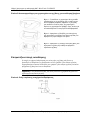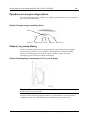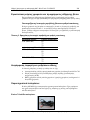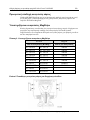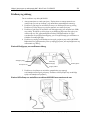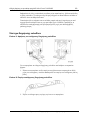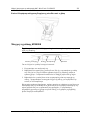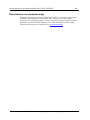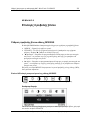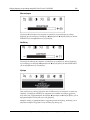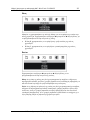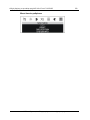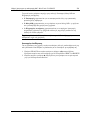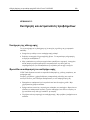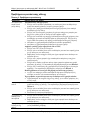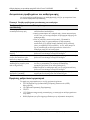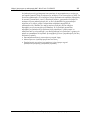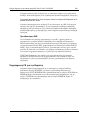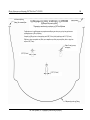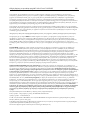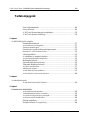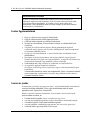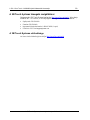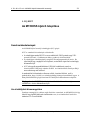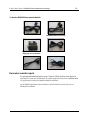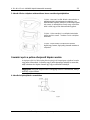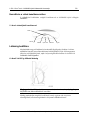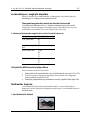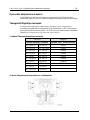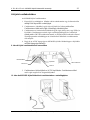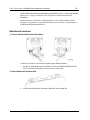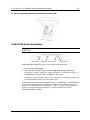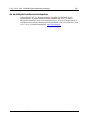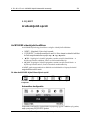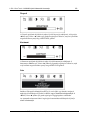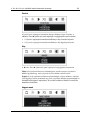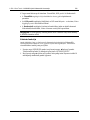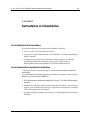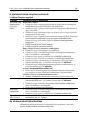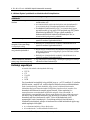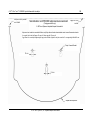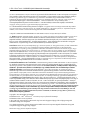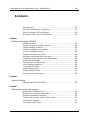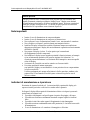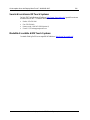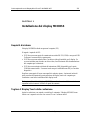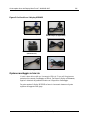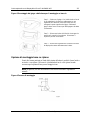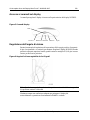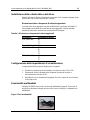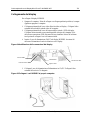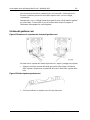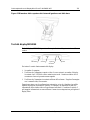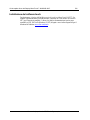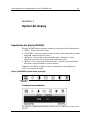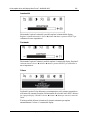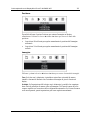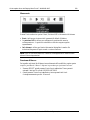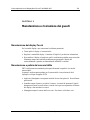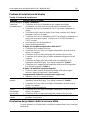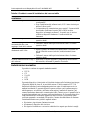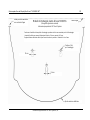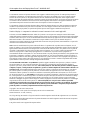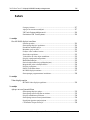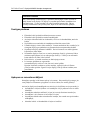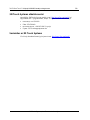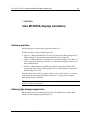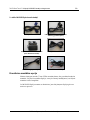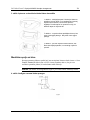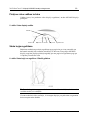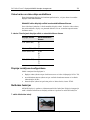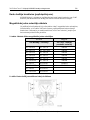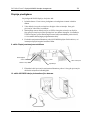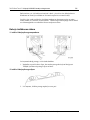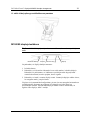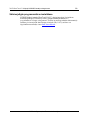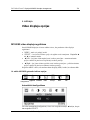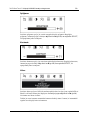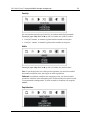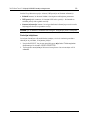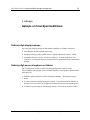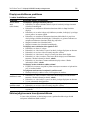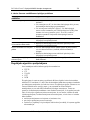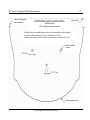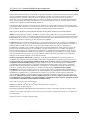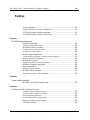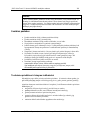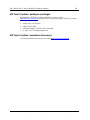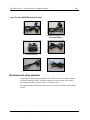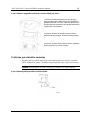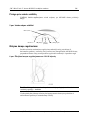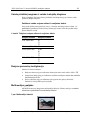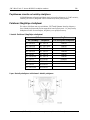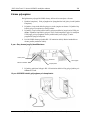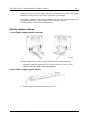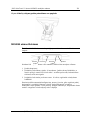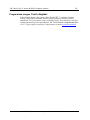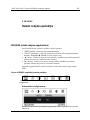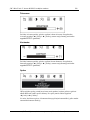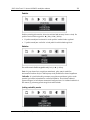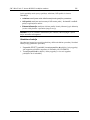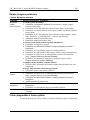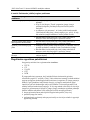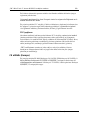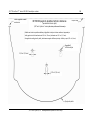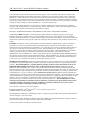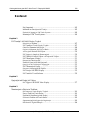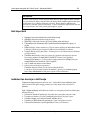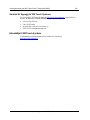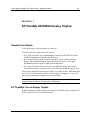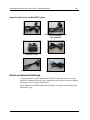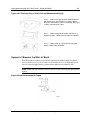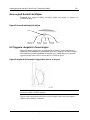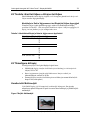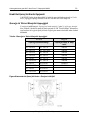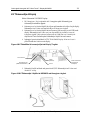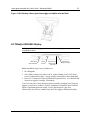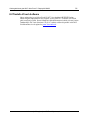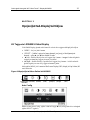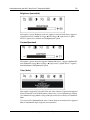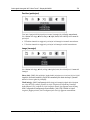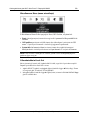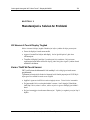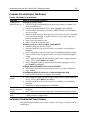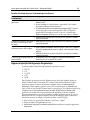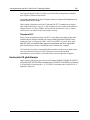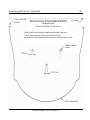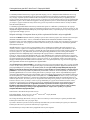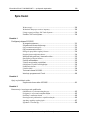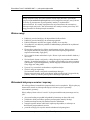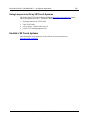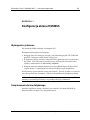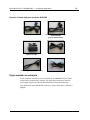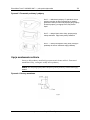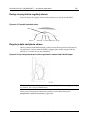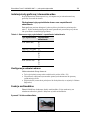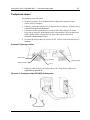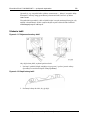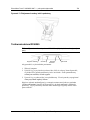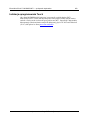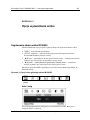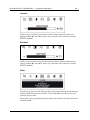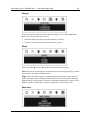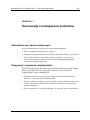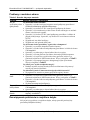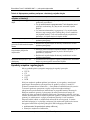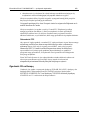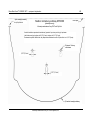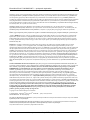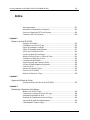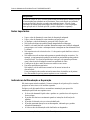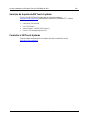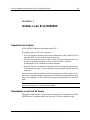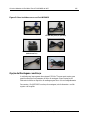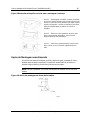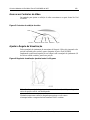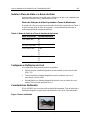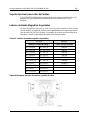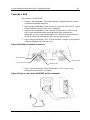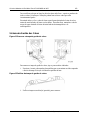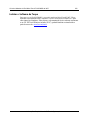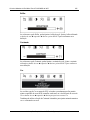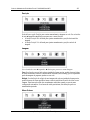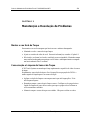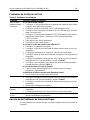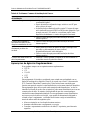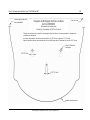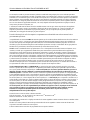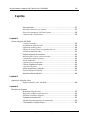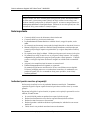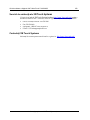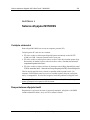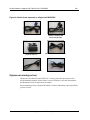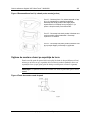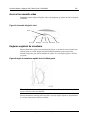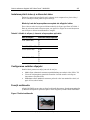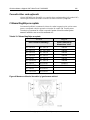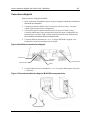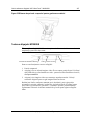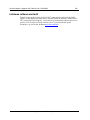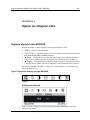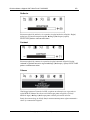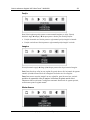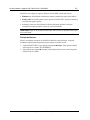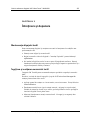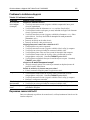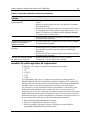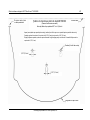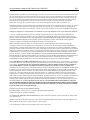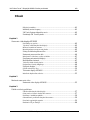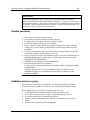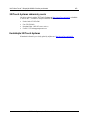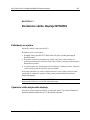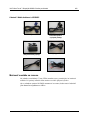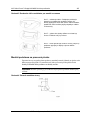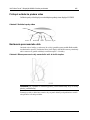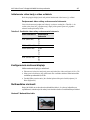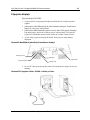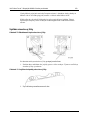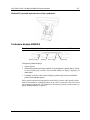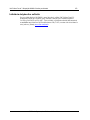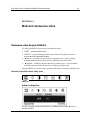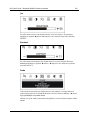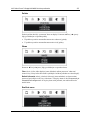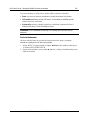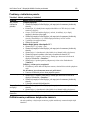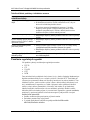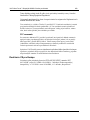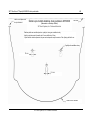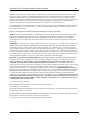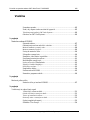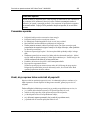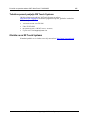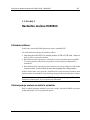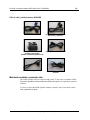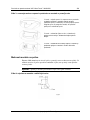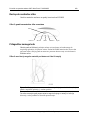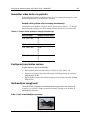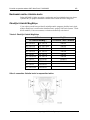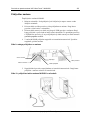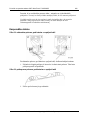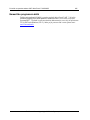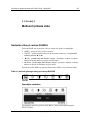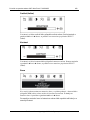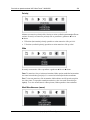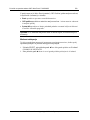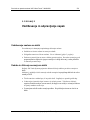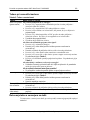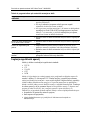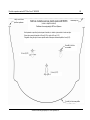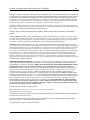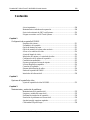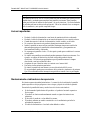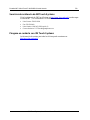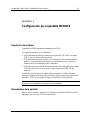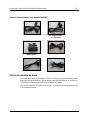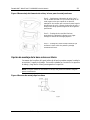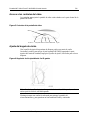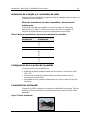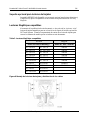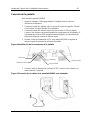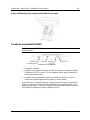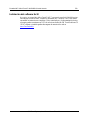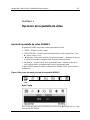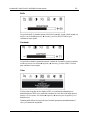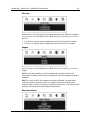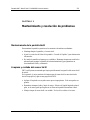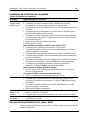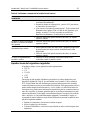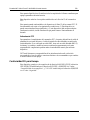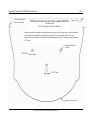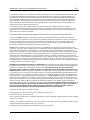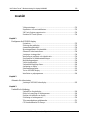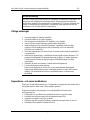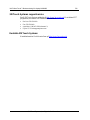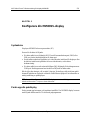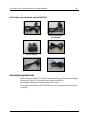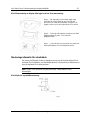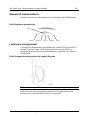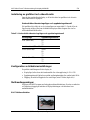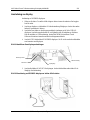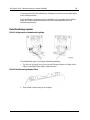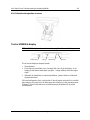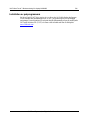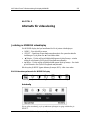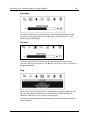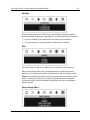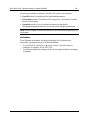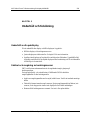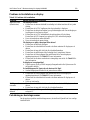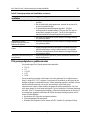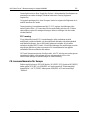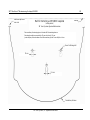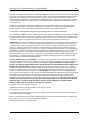3M Single Touch Displays instrukcja
- Kategoria
- Telewizory
- Typ
- instrukcja
Strona się ładuje...
Strona się ładuje...
Strona się ładuje...
Strona się ładuje...
Strona się ładuje...
Strona się ładuje...
Strona się ładuje...
Strona się ładuje...
Strona się ładuje...
Strona się ładuje...
Strona się ładuje...
Strona się ładuje...
Strona się ładuje...
Strona się ładuje...
Strona się ładuje...
Strona się ładuje...
Strona się ładuje...
Strona się ładuje...
Strona się ładuje...
Strona się ładuje...
Strona się ładuje...
Strona się ładuje...
Strona się ładuje...
Strona się ładuje...
Strona się ładuje...
Strona się ładuje...
Strona się ładuje...
Strona się ładuje...
Strona się ładuje...
Strona się ładuje...
Strona się ładuje...
Strona się ładuje...
Strona się ładuje...
Strona się ładuje...
Strona się ładuje...
Strona się ładuje...
Strona się ładuje...
Strona się ładuje...
Strona się ładuje...
Strona się ładuje...
Strona się ładuje...
Strona się ładuje...
Strona się ładuje...
Strona się ładuje...
Strona się ładuje...
Strona się ładuje...
Strona się ładuje...
Strona się ładuje...
Strona się ładuje...
Strona się ładuje...
Strona się ładuje...
Strona się ładuje...
Strona się ładuje...
Strona się ładuje...
Strona się ładuje...
Strona się ładuje...
Strona się ładuje...
Strona się ładuje...
Strona się ładuje...
Strona się ładuje...
Strona się ładuje...
Strona się ładuje...
Strona się ładuje...
Strona się ładuje...
Strona się ładuje...
Strona się ładuje...
Strona się ładuje...
Strona się ładuje...
Strona się ładuje...
Strona się ładuje...
Strona się ładuje...
Strona się ładuje...
Strona się ładuje...
Strona się ładuje...
Strona się ładuje...
Strona się ładuje...
Strona się ładuje...
Strona się ładuje...
Strona się ładuje...
Strona się ładuje...
Strona się ładuje...
Strona się ładuje...
Strona się ładuje...
Strona się ładuje...
Strona się ładuje...
Strona się ładuje...
Strona się ładuje...
Strona się ładuje...
Strona się ładuje...
Strona się ładuje...
Strona się ładuje...
Strona się ładuje...
Strona się ładuje...
Strona się ładuje...
Strona się ładuje...
Strona się ładuje...
Strona się ładuje...
Strona się ładuje...
Strona się ładuje...
Strona się ładuje...
Strona się ładuje...
Strona się ładuje...
Strona się ładuje...
Strona się ładuje...
Strona się ładuje...
Strona się ładuje...
Strona się ładuje...
Strona się ładuje...
Strona się ładuje...
Strona się ładuje...
Strona się ładuje...
Strona się ładuje...
Strona się ładuje...
Strona się ładuje...
Strona się ładuje...
Strona się ładuje...
Strona się ładuje...
Strona się ładuje...
Strona się ładuje...
Strona się ładuje...
Strona się ładuje...
Strona się ładuje...
Strona się ładuje...
Strona się ładuje...
Strona się ładuje...
Strona się ładuje...
Strona się ładuje...
Strona się ładuje...
Strona się ładuje...
Strona się ładuje...
Strona się ładuje...
Strona się ładuje...
Strona się ładuje...
Strona się ładuje...
Strona się ładuje...
Strona się ładuje...
Strona się ładuje...
Strona się ładuje...
Strona się ładuje...
Strona się ładuje...
Strona się ładuje...
Strona się ładuje...
Strona się ładuje...
Strona się ładuje...
Strona się ładuje...
Strona się ładuje...
Strona się ładuje...
Strona się ładuje...
Strona się ładuje...
Strona się ładuje...
Strona się ładuje...
Strona się ładuje...
Strona się ładuje...
Strona się ładuje...
Strona się ładuje...
Strona się ładuje...
Strona się ładuje...
Strona się ładuje...
Strona się ładuje...
Strona się ładuje...
Strona się ładuje...
Strona się ładuje...
Strona się ładuje...
Strona się ładuje...
Strona się ładuje...
Strona się ładuje...
Strona się ładuje...
Strona się ładuje...
Strona się ładuje...
Strona się ładuje...
Strona się ładuje...
Strona się ładuje...
Strona się ładuje...
Strona się ładuje...
Strona się ładuje...
Strona się ładuje...
Strona się ładuje...
Strona się ładuje...
Strona się ładuje...
Strona się ładuje...
Strona się ładuje...
Strona się ładuje...
Strona się ładuje...
Strona się ładuje...
Strona się ładuje...
Strona się ładuje...
Strona się ładuje...
Strona się ładuje...
Strona się ładuje...
Strona się ładuje...
Strona się ładuje...
Strona się ładuje...
Strona się ładuje...
Strona się ładuje...
Strona się ładuje...
Strona się ładuje...
Strona się ładuje...
Strona się ładuje...
Strona się ładuje...
Strona się ładuje...
Strona się ładuje...
Strona się ładuje...
Strona się ładuje...
Strona się ładuje...
Strona się ładuje...
Strona się ładuje...
Strona się ładuje...
Strona się ładuje...
Strona się ładuje...
Strona się ładuje...
Strona się ładuje...
Strona się ładuje...
Strona się ładuje...
Strona się ładuje...
Strona się ładuje...
Strona się ładuje...
Strona się ładuje...
Strona się ładuje...
Strona się ładuje...
Strona się ładuje...
Strona się ładuje...
Strona się ładuje...
Strona się ładuje...
Strona się ładuje...
Strona się ładuje...
Strona się ładuje...
Strona się ładuje...
Strona się ładuje...
Strona się ładuje...
Strona się ładuje...
Strona się ładuje...
Strona się ładuje...
Strona się ładuje...
Strona się ładuje...
Strona się ładuje...
Strona się ładuje...
Strona się ładuje...
Strona się ładuje...
Strona się ładuje...
Strona się ładuje...
Strona się ładuje...
Strona się ładuje...
Strona się ładuje...
Strona się ładuje...
Strona się ładuje...
Strona się ładuje...
Strona się ładuje...
Strona się ładuje...
Strona się ładuje...
Strona się ładuje...
Strona się ładuje...
Strona się ładuje...
Strona się ładuje...
Strona się ładuje...
Strona się ładuje...
Strona się ładuje...
Strona się ładuje...
Strona się ładuje...
Strona się ładuje...
Strona się ładuje...
Strona się ładuje...
Strona się ładuje...
Strona się ładuje...
Strona się ładuje...
Strona się ładuje...
Strona się ładuje...
Strona się ładuje...
Strona się ładuje...
Strona się ładuje...
Strona się ładuje...
Strona się ładuje...
Strona się ładuje...
Strona się ładuje...
Strona się ładuje...
Strona się ładuje...
Strona się ładuje...
Strona się ładuje...
Strona się ładuje...
Strona się ładuje...
Strona się ładuje...
Strona się ładuje...
Strona się ładuje...
Strona się ładuje...
Strona się ładuje...
Strona się ładuje...
Strona się ładuje...
Strona się ładuje...
Strona się ładuje...
Strona się ładuje...
Strona się ładuje...
Strona się ładuje...
Strona się ładuje...
Strona się ładuje...
Strona się ładuje...
Strona się ładuje...
Strona się ładuje...
Strona się ładuje...
Strona się ładuje...
Strona się ładuje...
Strona się ładuje...
Strona się ładuje...
Strona się ładuje...
Strona się ładuje...
Strona się ładuje...
Strona się ładuje...
Strona się ładuje...
Strona się ładuje...
Strona się ładuje...
Strona się ładuje...
Strona się ładuje...
Strona się ładuje...
Strona się ładuje...
Strona się ładuje...
Strona się ładuje...
Strona się ładuje...
Strona się ładuje...
Strona się ładuje...
Strona się ładuje...
Strona się ładuje...
Strona się ładuje...
Strona się ładuje...
Strona się ładuje...
Strona się ładuje...
Strona się ładuje...
Strona się ładuje...
Strona się ładuje...
Strona się ładuje...
Strona się ładuje...
Strona się ładuje...
Strona się ładuje...
Strona się ładuje...
Strona się ładuje...
Strona się ładuje...
Strona się ładuje...
Strona się ładuje...
Strona się ładuje...
Strona się ładuje...
Strona się ładuje...
Strona się ładuje...
Strona się ładuje...
Strona się ładuje...
Strona się ładuje...
Strona się ładuje...
Strona się ładuje...
Strona się ładuje...
Strona się ładuje...
Strona się ładuje...
Strona się ładuje...
Strona się ładuje...
Strona się ładuje...
Strona się ładuje...
Strona się ładuje...
Strona się ładuje...
Strona się ładuje...
Strona się ładuje...
Strona się ładuje...
Strona się ładuje...
Strona się ładuje...
Strona się ładuje...
Strona się ładuje...
Strona się ładuje...
Strona się ładuje...
Strona się ładuje...
Strona się ładuje...
Strona się ładuje...
Strona się ładuje...
Strona się ładuje...
Strona się ładuje...
Strona się ładuje...
Strona się ładuje...
Strona się ładuje...
Strona się ładuje...
Strona się ładuje...
Strona się ładuje...
Strona się ładuje...
Strona się ładuje...
Strona się ładuje...
Strona się ładuje...
Strona się ładuje...
Strona się ładuje...
Strona się ładuje...
Strona się ładuje...
Strona się ładuje...
Strona się ładuje...
Strona się ładuje...
Strona się ładuje...
Strona się ładuje...
Strona się ładuje...

Informacje zastrzeżone firmy 3M Touch Systems, Inc.
Dokument nr 19-258 Wer. AJ
Ekran 3M™
MicroTouch™ M1500SS
Podręcznik użytkownika
Przed użyciem niniejszego urządzenia proszę przeczytać, zrozumieć i
postępować zgodnie ze wszystkimi informacjami dotyczącymi
bezpieczeństwa znajdującymi się w „Skróconej instrukcji” na
www.3M.co.uk/TouchUserGuides. Należy zachować „Skróconą
instrukcję” na przyszłość.

Ekran MicroTouch™ M1500SS 3M™ — podręcznik użytkownika 388
Informacje zastrzeżone firmy 3M Touch Systems, Inc.
Spis treści
Ważne uwagi ......................................................................................................... 389
Wskazówki dotyczące serwisu i naprawy ............................................................. 389
Usługi wsparcia od firmy 3M Touch Systems ...................................................... 390
Kontakt z 3M Touch Systems ............................................................................... 390
Rozdział 1
Konfiguracja ekranu M1500SS
Wymagania systemowe ......................................................................................... 391
Rozpakowanie ekranu dotykowego ....................................................................... 391
Opcja montażu na uchwycie.................................................................................. 392
Opcja montowania na blacie ................................................................................. 393
Dostęp do przycisków regulacji obrazu ................................................................ 394
Regulacja kąta nachylenia ekranu ......................................................................... 394
Instalacja karty graficznej i sterownika wideo ...................................................... 395
Konfiguracja ustawień ekranu ............................................................................... 395
Funkcje multimedialne .......................................................................................... 395
Uchwyt na opcjonalny czytnik kart ....................................................................... 396
Obsługiwane czytniki kart MagStripe ................................................................... 396
Podłączanie ekranu ................................................................................................ 397
Ułożenie kabli ....................................................................................................... 398
Testowanie ekranu M1500SS................................................................................ 399
Instalacja oprogramowania Touch ........................................................................ 400
Rozdział 2
Opcje wyświetlania wideo
Regulowanie obrazu wideo M1500SS .................................................................. 401
Rozdział 3
Konserwacja i rozwiązywanie problemów
Obchodzenie się z ekranem dotykowym ............................................................... 405
Pielęgnacja i czyszczenie czujnika dotyku ............................................................ 405
Problemy z montażem ekranu ............................................................................... 406
Rozwiązywanie problemów z czujnikiem dotyku ................................................. 406
Aprobaty urzędów regulacyjnych ......................................................................... 407
Zgodność CE na Europę ........................................................................................ 408

Ekran MicroTouch™ M1500SS 3M™ — podręcznik użytkownika 389
Informacje zastrzeżone firmy 3M Touch Systems, Inc.
Przeznaczenie
Ekrany dotykowe firmy 3M Touch Systems zostały zaprojektowane i sprawdzone
z myślą o wprowadzaniu dotykowym oraz w celu zastąpienia istniejącej wersji ekranu.
Te ekrany są przeznaczone do profesjonalnej instalacji i użytkowania w
pomieszczeniach. Nie zostały zaprojektowane ani przetestowane do stosowania w
niebezpiecznych miejscach. Inne zastosowania nie zostały ocenione przez firmę 3M i
mogą prowadzić do niebezpiecznych warunków.
Ważne uwagi
Podłączyć przewód zasilający do odpowiednio źródła zasilania.
Podłączyć przewód zasilający do uziemionego gniazda.
Podczas odłączania zasilacza nie ciągnąć za kabel, ale za wtyczkę.
Nie podłączać i nie odłączać produktu w trakcie burzy z piorunami lub wyładowań
atmosferycznych.
Ekran należy zainstalować w dobrze wentylowanym miejscu. Należy zawsze
utrzymywać dostateczną wentylację, która chroni ekran przed przegrzaniem i
zapewnia niezawodną, ciągłą pracę.
Nie wystawiać ekranu na działanie ciepła. Bierne ciepło może uszkodzić obudowę i
inne części.
Nie instalować ekranu w miejscach, w których mogą być wytwarzane ekstremalne
drgania. Na przykład znajdujący się w pobliżu sprzęt produkcyjny może wytwarzać
silne drgania. Z powodu drgań barwy ekranu mogą być zmienione lub wyświetlane
filmy mogą mieć słabą jakość.
Upewnić się, że metal nie ma kontaktu z czujnikiem dotyku.
Zwrócić uwagę na ergonomię:
Nie instalować ekranu w miejscach o utrudnionym dostępie.
Dłuższe używanie może wtedy spowodować nadwyrężenie mięśni, ścięgien lub złą
postawę. Zaleca się robienie przerw podczas dłuższego użytkowania.
Wskazówki dotyczące serwisu i naprawy
Nie należy próbować samodzielnie przeprowadzać serwisu urządzenia. Zdjęcie pokrywy
ekranu może narazić na niebezpieczne napięcie lub inne ryzyko i spowoduje
unieważnienie gwarancji.
Należy odłączyć ekran od sieci i zwrócić się do pracowników autoryzowanego serwisu,
jeśli:
płyn został rozlany na produkt lub produkt był narażony na deszcz lub wodę
produkt nie działa prawidłowo pomimo przestrzegania instrukcji obsługi
produkt został upuszczony lub obudowa została uszkodzona
nastąpiła wyraźna zmiana właściwości użytkowych produktu, co wskazuje na
konieczność przeprowadzenia serwisu
przewód zasilający lub wtyczka została uszkodzona lub postrzępiona.

Ekran MicroTouch™ M1500SS 3M™ — podręcznik użytkownika 390
Informacje zastrzeżone firmy 3M Touch Systems, Inc.
Usługi wsparcia od firmy 3M Touch Systems
Na stronie firmy 3M Touch Systems pod adresem http://www.3m.com/touch/ można
pobrać oprogramowanie MT 7, sterowniki i dokumentację techniczną.
Informacja telefoniczna: 978-659-9200
Faks: 978-659-9400
Linia bezpłatna: 1-866-407-6666 (opcja 3)
E-mail: US-TS-techsupport@mmm.com
Kontakt z 3M Touch Systems
Dane kontaktowe wszystkich biur można znaleźć na stronie internetowej:
http://www.3m.com/touch/

Ekran MicroTouch™ M1500SS 3M™ — podręcznik użytkownika 391
Informacje zastrzeżone firmy 3M Touch Systems, Inc.
ROZDZIAŁ 1
Konfiguracja ekranu M1500SS
Wymagania systemowe
Dla ekranu M1500SS niezbędny jest komputer (PC).
Wymagania dla komputera są następujące:
Komputer musi mieć dostępny szeregowy port komunikacyjny RS-232 (COM) lub
port USB. Podłączyć czujnik dotyku do tego portu.
W komputerze należy wcześniej zainstalować kartę graficzną oraz sterownik wideo
dla ekranu. Jeśli konieczna jest instalacja karty graficznej lub sterownika wideo,
instrukcje można znaleźć w dokumentacji komputera.
Komputer musi mieć unikalne żądanie przerwania (IRQ) dostępne dla portu COM
czujnika dotyku. Czujnik dotyku nie może dzielić IRQ z innym urządzeniem.
Na blat roboczy wybrać stabilną i równą powierzchnię. Upewnić się także, że z tyłu jest
łatwy dostęp do ekranu i komputera. Zapewni to bezproblemową konfigurację ekranu.
Ważne: Przed konfiguracją ekranu M1500SS należy zapoznać się z punktem „Ważne
informacje na temat bezpieczeństwa” na początku niniejszego dokumentu.
Rozpakowanie ekranu dotykowego
Ostrożnie rozpakować karton i sprawdzić jego zawartość. Do ekranu M1500SS są
dołączone kable oraz płyta CD z oprogramowaniem.

Ekran MicroTouch™ M1500SS 3M™ — podręcznik użytkownika 392
Informacje zastrzeżone firmy 3M Touch Systems, Inc.
Rysunek 2. Kable dołączone do ekranu M1500SS
15-pinowy kabel wideo
szeregowy kabel komunikacyjny
9 pinów RS-232
(jeśli ma zastosowanie)
zasilacz AC/DC
(wyjście 12 V DC)
kabel zasilający AC
kabel USB (jeśli ma zastosowanie)
kable audio multimedialne
Opcja montażu na uchwycie
Z tyłu urządzenia znajdują się otwory montażowe w standardzie VESA 75 mm
umożliwiające zamocowanie uchwytu. Aby prawidłowo zamocować monitor,
przestrzegać instrukcji producenta załączonych do uchwytu montażowego.
Aby zamontować ekran M1500SS na uchwycie, należy zdjąć ekran z podstawy i
podpory.

Ekran MicroTouch™ M1500SS 3M™ — podręcznik użytkownika 393
Informacje zastrzeżone firmy 3M Touch Systems, Inc.
Rysunek 3. Demontaż podstawy i podpory
Opcja montowania na blacie
Otwory u dołu podstawy umożliwiają przymocowanie ekranu na blacie. Zastosować
standardowe śruby, a następnie wsunąć na nie podstawę.
Ważne: Do niniejszego podręcznika dołączono pełnowymiarowy szablon ułatwiający
montaż.
Rysunek 4. Otwory montażowe
Krok 1 — odblokować podporę. Po położeniu ekranu
poziomo przodem do dołu na bezpiecznej, gładkiej
powierzchni odkręcić dwie śruby łączące górę podpory.
Podnieść podporę i pociągnąć w dół, aby zwolnić
klapki.
Krok 2 — odkręcić dwie dolne śruby, przytrzymując
osłonę zawiasów. Zdjąć małą osłonę zawiasów.
Krok 3 — usunąć wewnętrzne cztery śruby mocujące
podstawę do ekranu i delikatnie zdjąć podstawę.

Ekran MicroTouch™ M1500SS 3M™ — podręcznik użytkownika 394
Informacje zastrzeżone firmy 3M Touch Systems, Inc.
Dostęp do przycisków regulacji obrazu
Przyciski służące do regulacji ekranu wideo znajdują się z tyłu ekranu M1500SS.
Rysunek 5. Przyciski ustawień wideo
Regulacja kąta nachylenia ekranu
Obrócić pokrętło mechanizmu blokady o jedną czwartą obrotu (poziomo lub pionowo),
aby poluzować. Ustawić ekran M1500SS, pociągając górę ekranu, następnie obrócić
pokrętło o 1/4 obrotu do tyłu, aby zablokować.
Rysunek 6. Kąt nachylenia ekranu można regulować w zakresie od 0 do 60 stopni
Ważne: Gdy pokrętło znajduje się poziomo, jest w pozycji zablokowanej; gdy znajduje
się pionowo, jest w pozycji odblokowanej.
Należy zawsze utrzymywać dostateczną wentylację, która chroni ekran przed
przegrzaniem i zapewnia niezawodną, ciągłą pracę.
WYBIERZ
◄/W lewo
►/W prawo
LED
Mikrofon
MENU

Ekran MicroTouch™ M1500SS 3M™ — podręcznik użytkownika 395
Informacje zastrzeżone firmy 3M Touch Systems, Inc.
Instalacja karty graficznej i sterownika wideo
Przed podłączeniem ekranu upewnić się, że komputer ma już zainstalowane kartę
graficzną i sterownik do ekranu.
Obsługiwane tryby wyświetlania obrazu oraz częstotliwości
odświeżania
Karta graficzna powinna obsługiwać jeden z trybów wyświetlania wymienionych w
tabeli 1. Wybór nieobsługiwanego trybu może spowodować przerwanie pracy ekranu
lub wyświetlanie niezadowalającego obrazu.
Tabela 1. Stosowane tryby wyświetlania i częstotliwości odświeżania
Tryb wyświetlania
Częstotliwość
odświeżania
VGA (640 x 480)
60
72
75
Tekst US (720 x 400)
70
SVGA (800 x 600)
56 Hz
60
72
75
XGA (1024 x 768)
60
70
75
Konfiguracja ustawień ekranu
Idealne ustawienia dla tego ekranu to:
Tryb wyświetlania (zwany także rozdzielczością wideo) 1024 x 768
Częstotliwość odświeżania (zwana także pionowym skanowaniem lub pionową
synchronizacją) 60 Hz
Głębia kolorów (zwana także paletą barw lub liczbą kolorów) co najmniej 16-bitowa
(high color)
Funkcje multimedialne
Ekran M1500SS ma wbudowane funkcje multimedialne. Z tyłu maskownicy ma
wbudowane mikrofon i głośniki i dołączone są kable multimedialne.
Rysunek 7. Kable multimedialne

Ekran MicroTouch™ M1500SS 3M™ — podręcznik użytkownika 396
Informacje zastrzeżone firmy 3M Touch Systems, Inc.
Uchwyt na opcjonalny czytnik kart
Do ekranu M1500SS może być dołączony opcjonalny uchwyt na czytnik kart (oraz (2)
śruby M3), dla czytników kart elektronicznych IDTech i MagTech.
Obsługiwane czytniki kart MagStripe
W czasie publikacji tego podręcznika następujące czytniki kart magnetycznych „mini”
zostały przetestowane pod względem zgodności z uchwytem 3M Touch Systems. Dla
modeli niewymienionych tutaj należy skonsultować się z przedstawicielem handlowym
czytników kart.
Tabela 2. Obsługiwane czytniki kart MagStripe
ID Tech
MagTek
wszystkie czytniki MiniMag™
wszystkie czytniki „mini”
IDT 3331-02U
IDT 3321-33
2180201
IDT 3331-12U
IDT 3321-33PP
2180202
IDT 3331-23U
IDT 3331-02
2180203
IDT 3331-33U
IDT 3331-12
2180204
IDT 3321-02
IDT 3331-23
2180205
IDT 3321-02PP
IDT 3331-33
2180206
IDT 3321-12
IDT3301-02
21040103
IDT 3321-12PP
IDT3301-12
21040104
IDT 3321-23
IDT3301-23
IDT 3321-23PP
IDT3301-33
Rysunek 8. Montaż czytnika kart i kabli

Ekran MicroTouch™ M1500SS 3M™ — podręcznik użytkownika 397
Informacje zastrzeżone firmy 3M Touch Systems, Inc.
Podłączanie ekranu
Aby podłączyć ekran M1500SS:
1. Wyłączyć komputer. Przed podłączeniem lub odłączeniem urządzenia należy
zawsze wyłączyć komputer.
2. Podłączyć jeden koniec kabla wideo do złącza wideo na monitorze. Podłączyć drugi
koniec do karty graficznej komputera.
3. Jeden koniec kabla czujnika dotyku (szeregowy lub USB) podłączyć do ekranu.
Drugi koniec podłączyć do dostępnego portu z tyłu komputera. Przed podłączeniem
kabla czujnika dotyku, jeśli używane jest złącze USB, należy zainstalować
sterowniki oprogramowania Touch.
4. Do ekranu M1500SS podłączyć zasilacz AC/DC. Używać zasilacza dostarczonego z
ekranem.
Rysunek 9. Opis złącz ekranu
5. Podłączyć kabel zasilający do źródła prądu AC/DC. Drugi koniec podłączyć do
odpowiedniego gniazda AC.
Rysunek 10. Podłączanie kabli M1500SS do komputera
Połączenie wideo
Zasilanie
Wyjście mikrofonu
Czujnik dotyku
Line In

Ekran MicroTouch™ M1500SS 3M™ — podręcznik użytkownika 398
Informacje zastrzeżone firmy 3M Touch Systems, Inc.
Upewnić się, czy wszystkie kable są dobrze zamocowane — dokręcić wszystkie śruby.
Potrząsanie i wibracje mogą spowodować poluzowanie kabli, które nie są dobrze
zamocowane.
Wszystkie kable prowadzić z dala od źródeł ciepła i ostrych metalowych brzegów, aby
uniknąć ich uszkodzenia. Kabel czujnika dotyku trzymać z dala od źródeł zakłóceń
elektromagnetycznych i radiowych.
Ułożenie kabli
Rysunek 11. Zdejmowanie osłony kabli
Aby zdjąć osłonę kabli, wykonać poniższe kroki:
1. Nacisnąć i podnieść klapki znajdujące się po prawej i po lewej stronie osłony.
Spowoduje to zwolnienie klapek osłony z podstawy.
Rysunek 12. Klapki osłony kabli
2. Przesunąć osłonę do siebie, aby ją zdjąć.

Ekran MicroTouch™ M1500SS 3M™ — podręcznik użytkownika 399
Informacje zastrzeżone firmy 3M Touch Systems, Inc.
Rysunek 13. Zdejmowanie osłony kabli z podstawy
Testowanie ekranu M1500SS
Ważne: Z przodu maskownicy ekranu M1500SS znajduje się dioda wskazująca tryb
pracy.
Aby sprawdzić, czy ekran działa prawidłowo:
1. Włączyć komputer.
2. Upewnić się, czy wyświetla się obraz wideo. Jeśli nie, włączyć ekran. Sprawdzić,
czy dioda LED z przodu maskownicy świeci na zielono – kolor pomarańczowy
wskazuje na zasilanie, ale brak sygnału.
3. Upewnić się, czy obraz wideo jest wyśrodkowany. W razie potrzeby wyregulować
obraz przyciskami regulacji obrazu.
Najpierw wykonać autokonfigurację, a następnie można ustawić obraz w poziomie
i pionie oraz kontrast i jasność, aby dostosować je do karty graficznej i osobistych
preferencji. Więcej informacji na temat menu ekranowego i regulacji obrazu wideo
patrz rozdział 3.
Wejście
mikrofonu
Wyłącznik zasilania
Głośność
Słuchawki

Ekran MicroTouch™ M1500SS 3M™ — podręcznik użytkownika 400
Informacje zastrzeżone firmy 3M Touch Systems, Inc.
Instalacja oprogramowania Touch
Aby ekran M1500SS działał, konieczny jest sterownik czujnika dotyku 3M™
MicroTouch™ MT7. Pełne instrukcje dotyczące korzystania z funkcji dotyku można
znaleźć w Podręczniku użytkownika oprogramowania MT7. Sterowniki i odpowiednią
dokumentację techniczną można znaleźć na dołączonej płycie CD 3M Touch Solutions
(31197) albo pobrać ze strony www.3m.com/touch.

Ekran MicroTouch™ M1500SS 3M™ — podręcznik użytkownika 401
Informacje zastrzeżone firmy 3M Touch Systems, Inc.
ROZDZIAŁ 2
Opcje wyświetlania wideo
Regulowanie obrazu wideo M1500SS
Ekran M1500SS ma cztery przyciski regulacji służące do regulowania obrazu wideo.
MENU – wyświetla lub zamyka menu.
SELECT (wybierz) — zaznacza bieżącą opcję menu lub zapisuje ustawienia.
Nacisnąć ► lub ◄, aby zmienić wartość.
◄/W lewo — przechodzenie do tyłu przez elementy menu — zmniejszenie wartości
wybranej opcji lub przejście do poprzedniej pozycji menu;
◄/W prawo — przechodzenie do przodu przez elementy menu — zwiększenie
wartości wybranej opcji lub przejście do kolejnej pozycji menu.
Naciśnięcie przycisku MENU spowoduje wyświetlenie menu ekranowego (OSD), jak
pokazano poniżej.
Rysunek 14. Opcje menu głównego ekranu M1500SS
Jasność Kontrast Kolor Pozycja Obraz Inne
Auto Config
Aby wykonać automatyczną konfigurację, nacisnąć klawisz strzałki ◄/w lewo, a
następnie SELECT (wybierz).
Autokonfi
guracja

Ekran MicroTouch™ M1500SS 3M™ — podręcznik użytkownika 402
Informacje zastrzeżone firmy 3M Touch Systems, Inc.
Jasność
Wybór tej opcji umożliwi wyregulowanie jasności ekranu. Regulacja jasności przy
pomocy strzałek ◄/w lewo i ►/w prawo; aby potwierdzić nowe ustawienie, nacisnąć
SELECT (wybierz).
Kontrast
Wybór tej opcji umożliwi wyregulowanie kontrastu ekranu. Regulacja kontrastu przy
pomocy strzałek ◄/w lewo i ►/w prawo; aby potwierdzić nowe ustawienie, nacisnąć
SELECT (wybierz).
Kolor
Wybranie opcji Kolor w menu OSD spowoduje wyświetlenie podmenu umożliwiającego
regulację RGB lub balansu czerni ekranu. Użyć strzałek ◄/w lewo i ►/w prawo, aby
przewijać pozycje menu.
Można także użyć opcji automatycznego kontrastu, aby automatycznie dostosować kolor
i kontrast ekranu.

Ekran MicroTouch™ M1500SS 3M™ — podręcznik użytkownika 403
Informacje zastrzeżone firmy 3M Touch Systems, Inc.
Pozycja
Ta opcja służy do ręcznego ustawienia obrazu na ekranie. Użyć strzałek ◄/w lewo i
►/w prawo, aby przewijać pozycje menu.
H-Position służy do ręcznego ustawiania obrazu w poziomie.
V-Position służy do ręcznego ustawiania obrazu w pionie.
Obraz
Użyć przycisków ◄/w lewo i ►/w prawo, aby przewijać pozycje menu.
Faza: Jeśli faza nie jest dostrojona, na brzegach okien na ekranie pojawiają się poziome
linie szumów i przesłuchy międzykanałowe.
Zegar: Jeżeli ustawienie zegara nie zostanie dostrojone precyzyjnie, można wówczas
będzie zauważyć pionowe kolumny szumów wideo na obrazie. Zazwyczaj te kolumny
szumów zostają wyregulowane w momencie wykonania automatycznej regulacji. Jeżeli
kolumny szumów są nadal obecne, można wyregulować to ustawienie ręcznie.
Menu Inne

Ekran MicroTouch™ M1500SS 3M™ — podręcznik użytkownika 404
Informacje zastrzeżone firmy 3M Touch Systems, Inc.
W tym menu znajdują się trzy opcje: Reset, OSD Position i System info.
Reset służy do przywracania ustawień fabrycznych.
OSD position (Pozycja menu ekranowego) służy do ustawiania pozycji menu OSD –
pozycje pionowa i pozioma są ustawiane oddzielnie.
System Info służy do wyświetlania szczegółowych informacji na temat bieżącej
rozdzielczości/ częstotliwości i wersji sprzętowej.
Ważne: Po 45 sekundach braku aktywności menu OSD zamknie się bez zapisywania
nowych ustawień.
Funkcja blokady
Aby uniemożliwić użytkownikom dokonywanie zmian, należy zastosować procedurę
blokady. Powtórzyć tę procedurę, aby przywrócić dostęp.
1. Nacisnąć SELECT, a następnie ◄/w lewo. Obydwa klawisze przytrzymać przez 10
sekund. NIE ZWALNIAĆ ICH.
2. Następnie nacisnąć ►/w prawo i przytrzymać trzy klawisze przez 10 sekund.

Ekran MicroTouch™ M1500SS 3M™ — podręcznik użytkownika 405
Informacje zastrzeżone firmy 3M Touch Systems, Inc.
ROZDZIAŁ 3
Konserwacja i rozwiązywanie problemów
Obchodzenie się z ekranem dotykowym
Aby ekran zachował swoje właściwości i zawsze działał poprawnie:
Ekran i czujnik należy utrzymywać w czystości.
Wyregulować przyciski regulacji obrazu. Więcej informacji znajduje się w rozdziale 3.
Nie instalować ekranu w miejscu bez właściwej wentylacji. Należy zawsze
utrzymywać dostateczną wentylację, która chroni ekran przed przegrzaniem i
zapewnia niezawodną, ciągłą pracę.
Pielęgnacja i czyszczenie czujnika dotyku
Firma 3M Touch Systems zaleca okresowe czyszczenie szklanej powierzchni czujnika.
Najlepszym środkiem do czyszczenia czujnika dotyku jest roztwór alkoholu
izopropylowego i wody w stosunku 50:50.
Nakładać środek czyszczący przy użyciu miękkiej szmatki niepozostawiającej
kłaczków. Unikać używania szorstkich szmatek.
Nawilżyć szmatkę, a następnie wyczyścić czujnik. Spryskać środkiem czyszczącym
szmatkę, a nie czujnik, aby krople nie przesączały się do wnętrza ekranu ani nie
plamiły maskownicy.
Zawsze obchodzić się z czujnikiem delikatnie. Nie pociągać ani nie naciskać kabli.

Ekran MicroTouch™ M1500SS 3M™ — podręcznik użytkownika 406
Informacje zastrzeżone firmy 3M Touch Systems, Inc.
Problemy z montażem ekranu
Tabela 3. Kwestie dotyczące montażu
Problem
Możliwe przyczyny i rozwiązania
Nie jest
wyświetlany obraz
(pusty ekran)
Czy do ekranu dociera zasilanie?
Sprawdzić, czy kabel zasilający komputera został podłączony prawidłowo i
solidnie do uziemionego gniazda elektrycznego.
Sprawdzić, czy zasilacz AC/DC został pewnie podłączony do ekranu.
Sprawdzić, czy na maskownicy widać zielone światło wskazujące na zasilanie
ekranu i otrzymywanie sygnału.
Sprawdzić, czy zasilacz AC/DC został podłączony prawidłowo i solidnie do
gniazda elektrycznego. Sprawdzić, czy dioda świeci na zielono na zasilaczu
AC/DC.
Wypróbować inny kabel zasilający.
Wypróbować inne gniazdo elektryczne.
Czy do ekranu dociera prawidłowy sygnał wideo z komputera?
Sprawdzić, czy zasilanie komputera zostało włączone.
Sprawdzić, czy kabel wideo został podłączony prawidłowo i solidnie do ekranu
i do komputera.
Sprawdzić, czy żadne piny w złączu kabla wideo nie są zgięte.
Sprawdzić, czy karta graficzna jest dobrze włożona do gniazda komputera.
Sprawdzić, czy wejściowy sygnał wideo z karty graficznej mieści się w
granicach częstotliwości odświeżania ekranu. Więcej szczegółów w Tabeli 1.
Sprawdzić, czy komputer korzysta z obsługiwanego trybu wyświetlania.
Więcej szczegółów w Tabeli 1.
Czy ekran jest w trybie zarządzania energią?
Dotknąć czujnika, nacisnąć dowolny klawisz na klawiaturze lub poruszyć
myszką, aby wznowić działanie.
Czy ustawienia jasności i kontrastu nie mają zbyt niskich wartości?
Wyregulować te wartości za pomocą przycisków regulacji ekranu.
Nieprawidłowy
obraz
Sprawdzić, czy wejściowy sygnał wideo z karty graficznej mieści się w
granicach częstotliwości odświeżania ekranu. Więcej szczegółów w Tabeli 1.
Sprawdzić, czy kabel wideo został podłączony prawidłowo i solidnie do ekranu
i do komputera.
Wykonać automatyczną konfigurację.
Nieprawidłowe
kolory obrazu
Sprawdzić, czy kabel wideo został podłączony prawidłowo i solidnie do ekranu
i do komputera.
Sprawdzić, czy żadne piny w złączu kabla wideo nie są zgięte.
Zakłócenia na
ekranie
Nieprawidłowo wyregulowano ustawienia obrazu Należy sprawdzić procedury
regulacji w rozdziale 3.
Rozwiązywanie problemów z czujnikiem dotyku
Jeśli pojawią się problemy z czujnikiem dotyku, należy sprawdzić poniższą listę
powszechnych błędów instalacji.
Strona się ładuje...
Strona się ładuje...
Strona się ładuje...
Strona się ładuje...
Strona się ładuje...
Strona się ładuje...
Strona się ładuje...
Strona się ładuje...
Strona się ładuje...
Strona się ładuje...
Strona się ładuje...
Strona się ładuje...
Strona się ładuje...
Strona się ładuje...
Strona się ładuje...
Strona się ładuje...
Strona się ładuje...
Strona się ładuje...
Strona się ładuje...
Strona się ładuje...
Strona się ładuje...
Strona się ładuje...
Strona się ładuje...
Strona się ładuje...
Strona się ładuje...
Strona się ładuje...
Strona się ładuje...
Strona się ładuje...
Strona się ładuje...
Strona się ładuje...
Strona się ładuje...
Strona się ładuje...
Strona się ładuje...
Strona się ładuje...
Strona się ładuje...
Strona się ładuje...
Strona się ładuje...
Strona się ładuje...
Strona się ładuje...
Strona się ładuje...
Strona się ładuje...
Strona się ładuje...
Strona się ładuje...
Strona się ładuje...
Strona się ładuje...
Strona się ładuje...
Strona się ładuje...
Strona się ładuje...
Strona się ładuje...
Strona się ładuje...
Strona się ładuje...
Strona się ładuje...
Strona się ładuje...
Strona się ładuje...
Strona się ładuje...
Strona się ładuje...
Strona się ładuje...
Strona się ładuje...
Strona się ładuje...
Strona się ładuje...
Strona się ładuje...
Strona się ładuje...
Strona się ładuje...
Strona się ładuje...
Strona się ładuje...
Strona się ładuje...
Strona się ładuje...
Strona się ładuje...
Strona się ładuje...
Strona się ładuje...
Strona się ładuje...
Strona się ładuje...
Strona się ładuje...
Strona się ładuje...
Strona się ładuje...
Strona się ładuje...
Strona się ładuje...
Strona się ładuje...
Strona się ładuje...
Strona się ładuje...
Strona się ładuje...
Strona się ładuje...
Strona się ładuje...
Strona się ładuje...
Strona się ładuje...
Strona się ładuje...
Strona się ładuje...
Strona się ładuje...
Strona się ładuje...
Strona się ładuje...
Strona się ładuje...
Strona się ładuje...
Strona się ładuje...
Strona się ładuje...
Strona się ładuje...
Strona się ładuje...
Strona się ładuje...
Strona się ładuje...
Strona się ładuje...
Strona się ładuje...
Strona się ładuje...
Strona się ładuje...
Strona się ładuje...
Strona się ładuje...
Strona się ładuje...
Strona się ładuje...
Strona się ładuje...
Strona się ładuje...
Strona się ładuje...
Strona się ładuje...
Strona się ładuje...
Strona się ładuje...
Strona się ładuje...
Strona się ładuje...
Strona się ładuje...
Strona się ładuje...
Strona się ładuje...
Strona się ładuje...
Strona się ładuje...
Strona się ładuje...
Strona się ładuje...
Strona się ładuje...
Strona się ładuje...
Strona się ładuje...
Strona się ładuje...
Strona się ładuje...
Strona się ładuje...
Strona się ładuje...
Strona się ładuje...
Strona się ładuje...
Strona się ładuje...
Strona się ładuje...
Strona się ładuje...
Strona się ładuje...
Strona się ładuje...
Strona się ładuje...
Strona się ładuje...
Strona się ładuje...
Strona się ładuje...
Strona się ładuje...
Strona się ładuje...
Strona się ładuje...
Strona się ładuje...
Strona się ładuje...
Strona się ładuje...
Strona się ładuje...
Strona się ładuje...
Strona się ładuje...
-
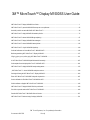 1
1
-
 2
2
-
 3
3
-
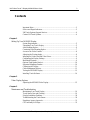 4
4
-
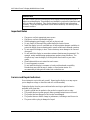 5
5
-
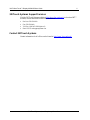 6
6
-
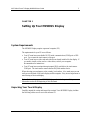 7
7
-
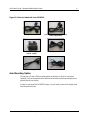 8
8
-
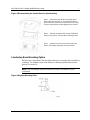 9
9
-
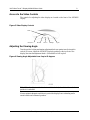 10
10
-
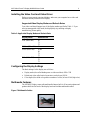 11
11
-
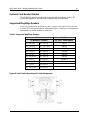 12
12
-
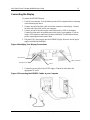 13
13
-
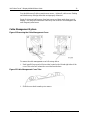 14
14
-
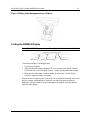 15
15
-
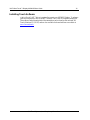 16
16
-
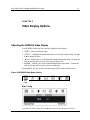 17
17
-
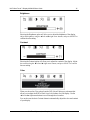 18
18
-
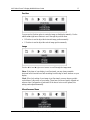 19
19
-
 20
20
-
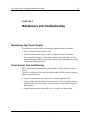 21
21
-
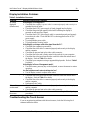 22
22
-
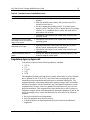 23
23
-
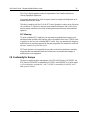 24
24
-
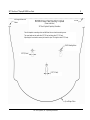 25
25
-
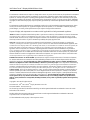 26
26
-
 27
27
-
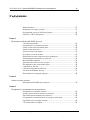 28
28
-
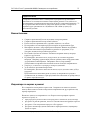 29
29
-
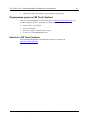 30
30
-
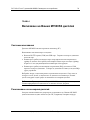 31
31
-
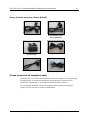 32
32
-
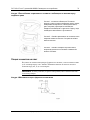 33
33
-
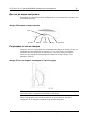 34
34
-
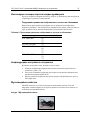 35
35
-
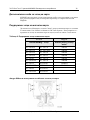 36
36
-
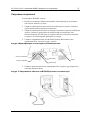 37
37
-
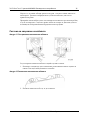 38
38
-
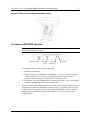 39
39
-
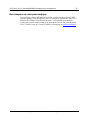 40
40
-
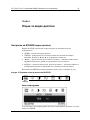 41
41
-
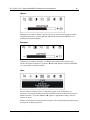 42
42
-
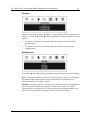 43
43
-
 44
44
-
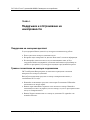 45
45
-
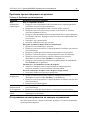 46
46
-
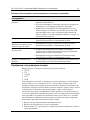 47
47
-
 48
48
-
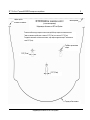 49
49
-
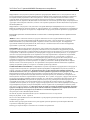 50
50
-
 51
51
-
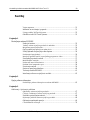 52
52
-
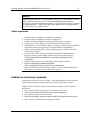 53
53
-
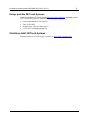 54
54
-
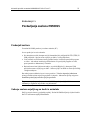 55
55
-
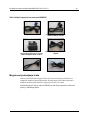 56
56
-
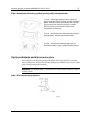 57
57
-
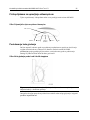 58
58
-
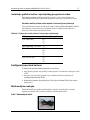 59
59
-
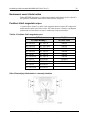 60
60
-
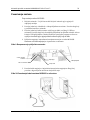 61
61
-
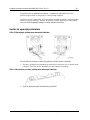 62
62
-
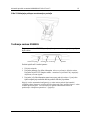 63
63
-
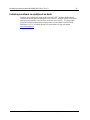 64
64
-
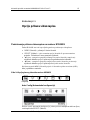 65
65
-
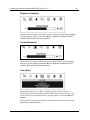 66
66
-
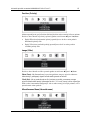 67
67
-
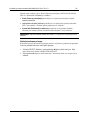 68
68
-
 69
69
-
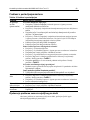 70
70
-
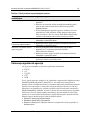 71
71
-
 72
72
-
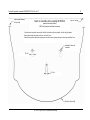 73
73
-
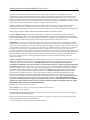 74
74
-
 75
75
-
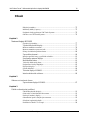 76
76
-
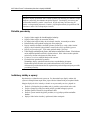 77
77
-
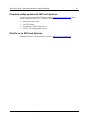 78
78
-
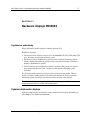 79
79
-
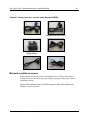 80
80
-
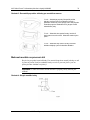 81
81
-
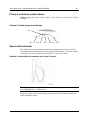 82
82
-
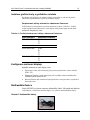 83
83
-
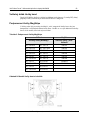 84
84
-
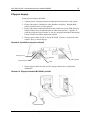 85
85
-
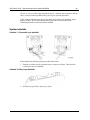 86
86
-
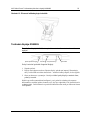 87
87
-
 88
88
-
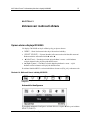 89
89
-
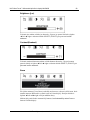 90
90
-
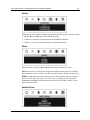 91
91
-
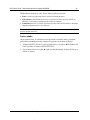 92
92
-
 93
93
-
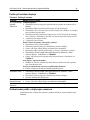 94
94
-
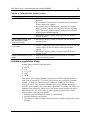 95
95
-
 96
96
-
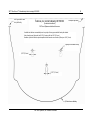 97
97
-
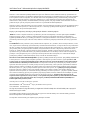 98
98
-
 99
99
-
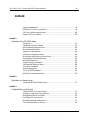 100
100
-
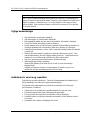 101
101
-
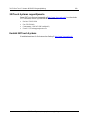 102
102
-
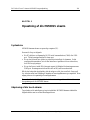 103
103
-
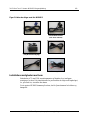 104
104
-
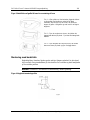 105
105
-
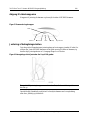 106
106
-
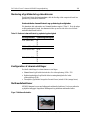 107
107
-
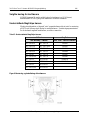 108
108
-
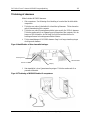 109
109
-
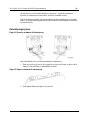 110
110
-
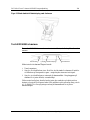 111
111
-
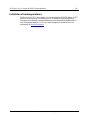 112
112
-
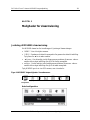 113
113
-
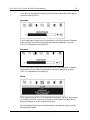 114
114
-
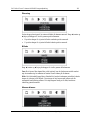 115
115
-
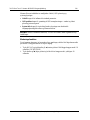 116
116
-
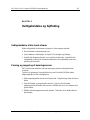 117
117
-
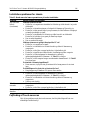 118
118
-
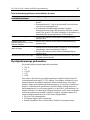 119
119
-
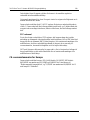 120
120
-
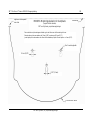 121
121
-
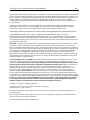 122
122
-
 123
123
-
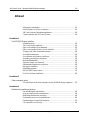 124
124
-
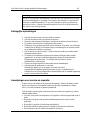 125
125
-
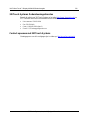 126
126
-
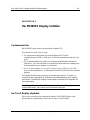 127
127
-
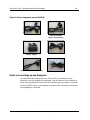 128
128
-
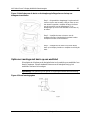 129
129
-
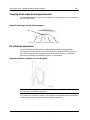 130
130
-
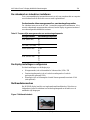 131
131
-
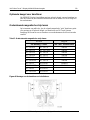 132
132
-
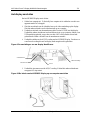 133
133
-
 134
134
-
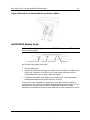 135
135
-
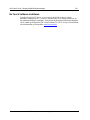 136
136
-
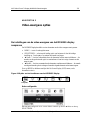 137
137
-
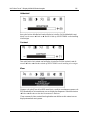 138
138
-
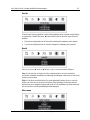 139
139
-
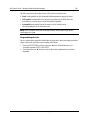 140
140
-
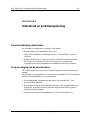 141
141
-
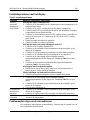 142
142
-
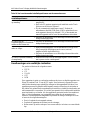 143
143
-
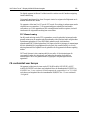 144
144
-
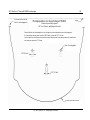 145
145
-
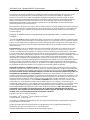 146
146
-
 147
147
-
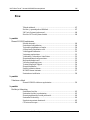 148
148
-
 149
149
-
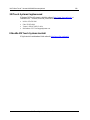 150
150
-
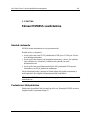 151
151
-
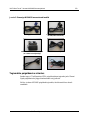 152
152
-
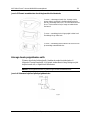 153
153
-
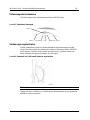 154
154
-
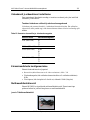 155
155
-
 156
156
-
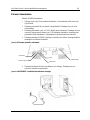 157
157
-
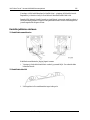 158
158
-
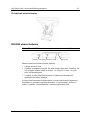 159
159
-
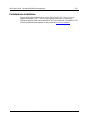 160
160
-
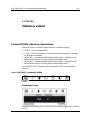 161
161
-
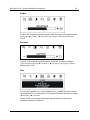 162
162
-
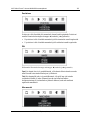 163
163
-
 164
164
-
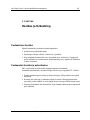 165
165
-
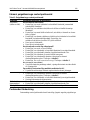 166
166
-
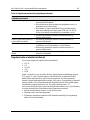 167
167
-
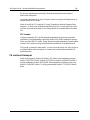 168
168
-
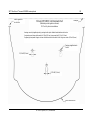 169
169
-
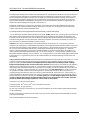 170
170
-
 171
171
-
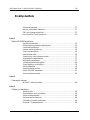 172
172
-
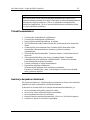 173
173
-
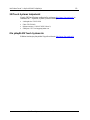 174
174
-
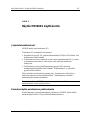 175
175
-
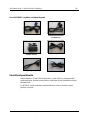 176
176
-
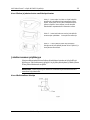 177
177
-
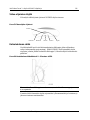 178
178
-
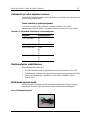 179
179
-
 180
180
-
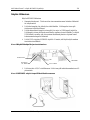 181
181
-
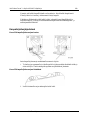 182
182
-
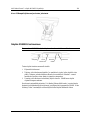 183
183
-
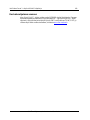 184
184
-
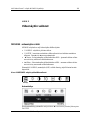 185
185
-
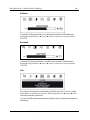 186
186
-
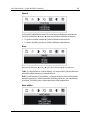 187
187
-
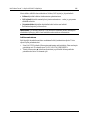 188
188
-
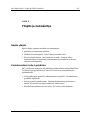 189
189
-
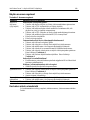 190
190
-
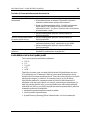 191
191
-
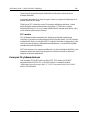 192
192
-
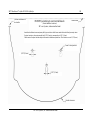 193
193
-
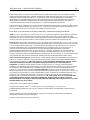 194
194
-
 195
195
-
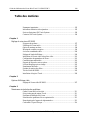 196
196
-
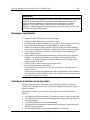 197
197
-
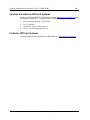 198
198
-
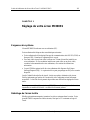 199
199
-
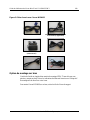 200
200
-
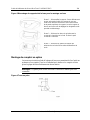 201
201
-
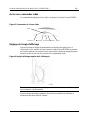 202
202
-
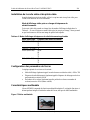 203
203
-
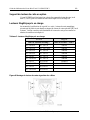 204
204
-
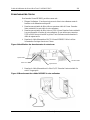 205
205
-
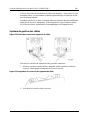 206
206
-
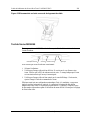 207
207
-
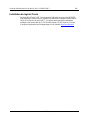 208
208
-
 209
209
-
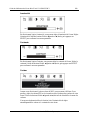 210
210
-
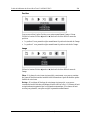 211
211
-
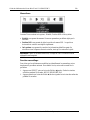 212
212
-
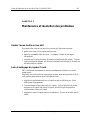 213
213
-
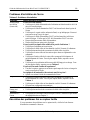 214
214
-
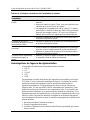 215
215
-
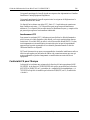 216
216
-
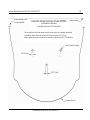 217
217
-
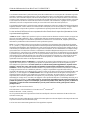 218
218
-
 219
219
-
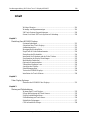 220
220
-
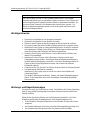 221
221
-
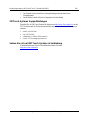 222
222
-
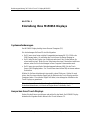 223
223
-
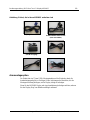 224
224
-
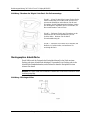 225
225
-
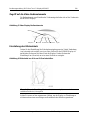 226
226
-
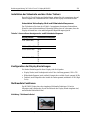 227
227
-
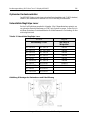 228
228
-
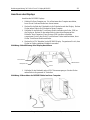 229
229
-
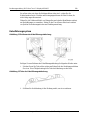 230
230
-
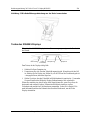 231
231
-
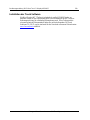 232
232
-
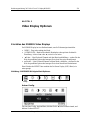 233
233
-
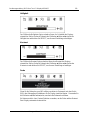 234
234
-
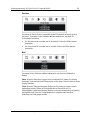 235
235
-
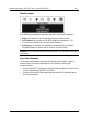 236
236
-
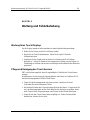 237
237
-
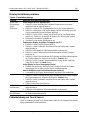 238
238
-
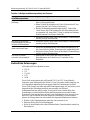 239
239
-
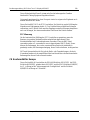 240
240
-
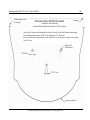 241
241
-
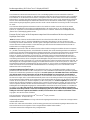 242
242
-
 243
243
-
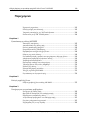 244
244
-
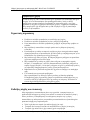 245
245
-
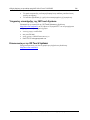 246
246
-
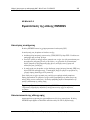 247
247
-
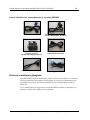 248
248
-
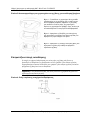 249
249
-
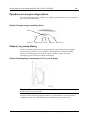 250
250
-
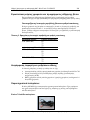 251
251
-
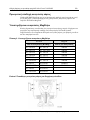 252
252
-
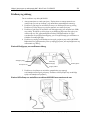 253
253
-
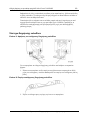 254
254
-
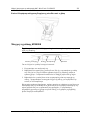 255
255
-
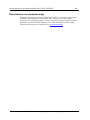 256
256
-
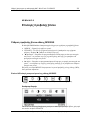 257
257
-
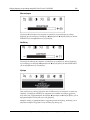 258
258
-
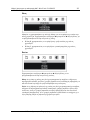 259
259
-
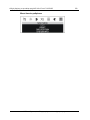 260
260
-
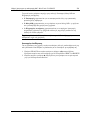 261
261
-
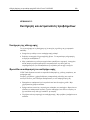 262
262
-
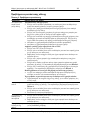 263
263
-
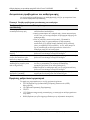 264
264
-
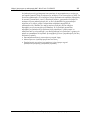 265
265
-
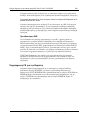 266
266
-
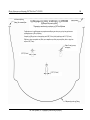 267
267
-
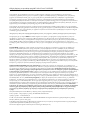 268
268
-
 269
269
-
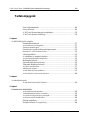 270
270
-
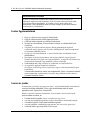 271
271
-
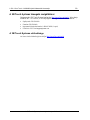 272
272
-
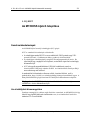 273
273
-
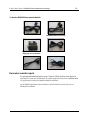 274
274
-
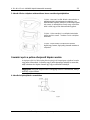 275
275
-
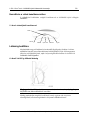 276
276
-
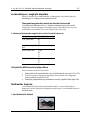 277
277
-
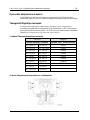 278
278
-
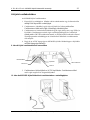 279
279
-
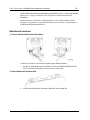 280
280
-
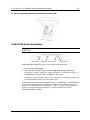 281
281
-
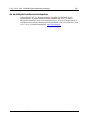 282
282
-
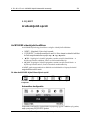 283
283
-
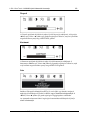 284
284
-
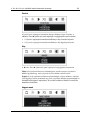 285
285
-
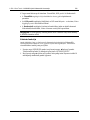 286
286
-
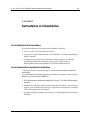 287
287
-
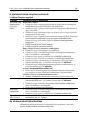 288
288
-
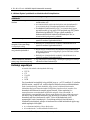 289
289
-
 290
290
-
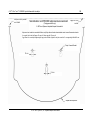 291
291
-
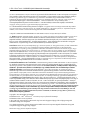 292
292
-
 293
293
-
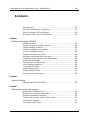 294
294
-
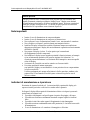 295
295
-
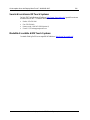 296
296
-
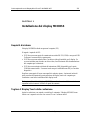 297
297
-
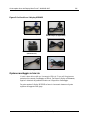 298
298
-
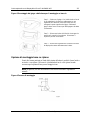 299
299
-
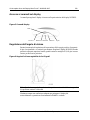 300
300
-
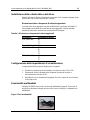 301
301
-
 302
302
-
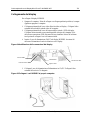 303
303
-
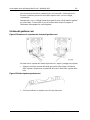 304
304
-
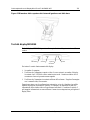 305
305
-
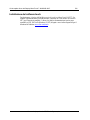 306
306
-
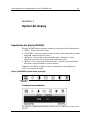 307
307
-
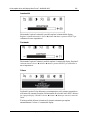 308
308
-
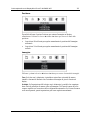 309
309
-
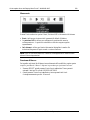 310
310
-
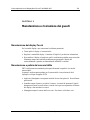 311
311
-
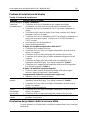 312
312
-
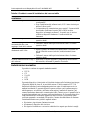 313
313
-
 314
314
-
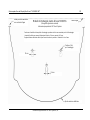 315
315
-
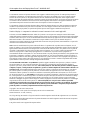 316
316
-
 317
317
-
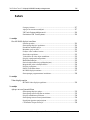 318
318
-
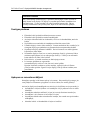 319
319
-
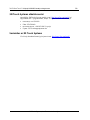 320
320
-
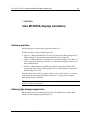 321
321
-
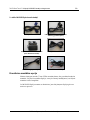 322
322
-
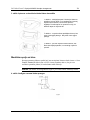 323
323
-
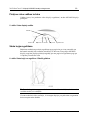 324
324
-
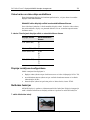 325
325
-
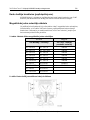 326
326
-
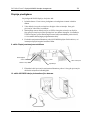 327
327
-
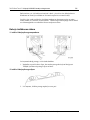 328
328
-
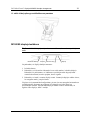 329
329
-
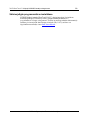 330
330
-
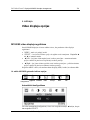 331
331
-
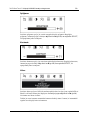 332
332
-
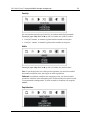 333
333
-
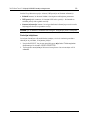 334
334
-
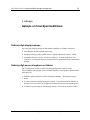 335
335
-
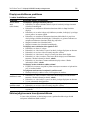 336
336
-
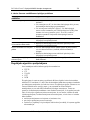 337
337
-
 338
338
-
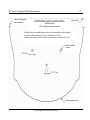 339
339
-
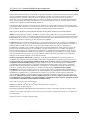 340
340
-
 341
341
-
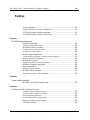 342
342
-
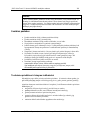 343
343
-
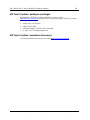 344
344
-
 345
345
-
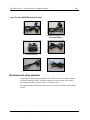 346
346
-
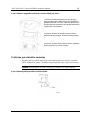 347
347
-
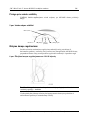 348
348
-
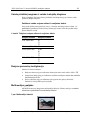 349
349
-
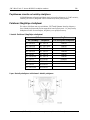 350
350
-
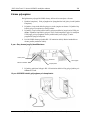 351
351
-
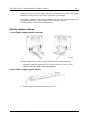 352
352
-
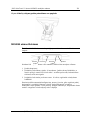 353
353
-
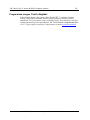 354
354
-
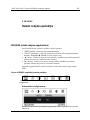 355
355
-
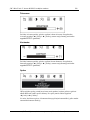 356
356
-
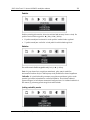 357
357
-
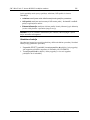 358
358
-
 359
359
-
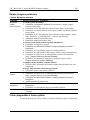 360
360
-
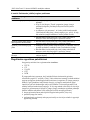 361
361
-
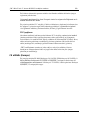 362
362
-
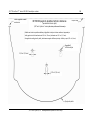 363
363
-
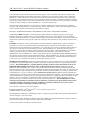 364
364
-
 365
365
-
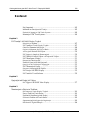 366
366
-
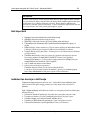 367
367
-
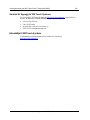 368
368
-
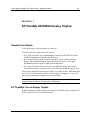 369
369
-
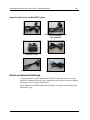 370
370
-
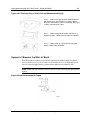 371
371
-
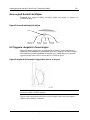 372
372
-
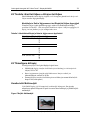 373
373
-
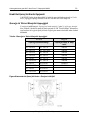 374
374
-
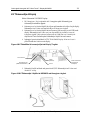 375
375
-
 376
376
-
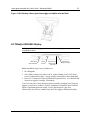 377
377
-
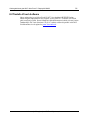 378
378
-
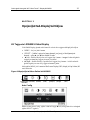 379
379
-
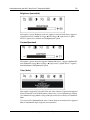 380
380
-
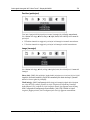 381
381
-
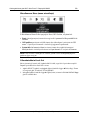 382
382
-
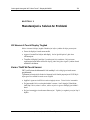 383
383
-
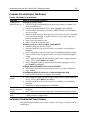 384
384
-
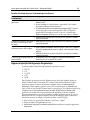 385
385
-
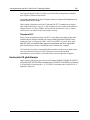 386
386
-
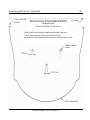 387
387
-
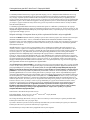 388
388
-
 389
389
-
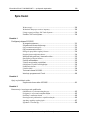 390
390
-
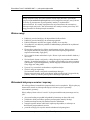 391
391
-
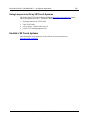 392
392
-
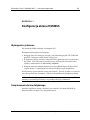 393
393
-
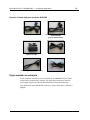 394
394
-
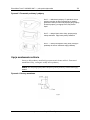 395
395
-
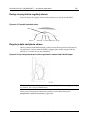 396
396
-
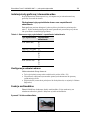 397
397
-
 398
398
-
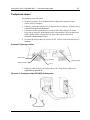 399
399
-
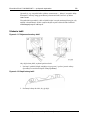 400
400
-
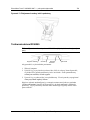 401
401
-
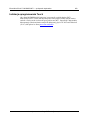 402
402
-
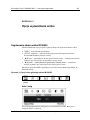 403
403
-
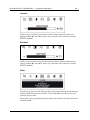 404
404
-
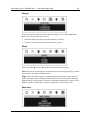 405
405
-
 406
406
-
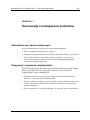 407
407
-
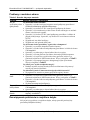 408
408
-
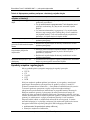 409
409
-
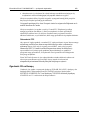 410
410
-
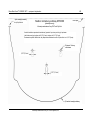 411
411
-
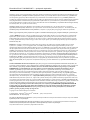 412
412
-
 413
413
-
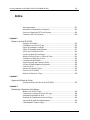 414
414
-
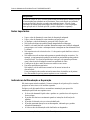 415
415
-
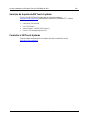 416
416
-
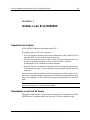 417
417
-
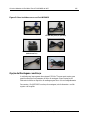 418
418
-
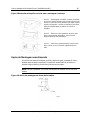 419
419
-
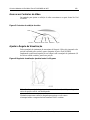 420
420
-
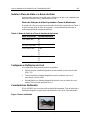 421
421
-
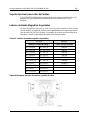 422
422
-
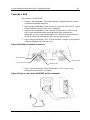 423
423
-
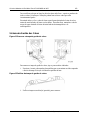 424
424
-
 425
425
-
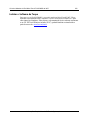 426
426
-
 427
427
-
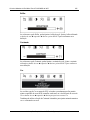 428
428
-
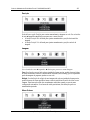 429
429
-
 430
430
-
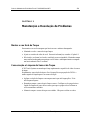 431
431
-
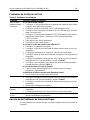 432
432
-
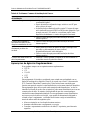 433
433
-
 434
434
-
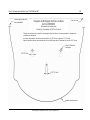 435
435
-
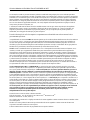 436
436
-
 437
437
-
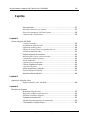 438
438
-
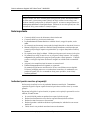 439
439
-
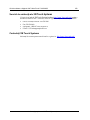 440
440
-
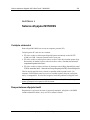 441
441
-
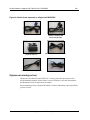 442
442
-
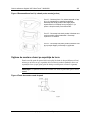 443
443
-
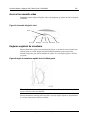 444
444
-
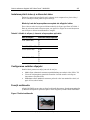 445
445
-
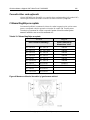 446
446
-
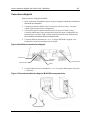 447
447
-
 448
448
-
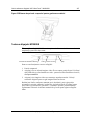 449
449
-
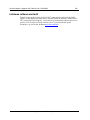 450
450
-
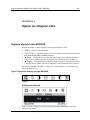 451
451
-
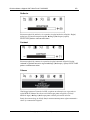 452
452
-
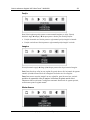 453
453
-
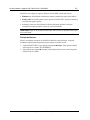 454
454
-
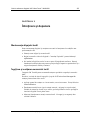 455
455
-
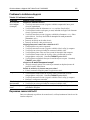 456
456
-
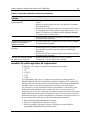 457
457
-
 458
458
-
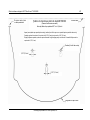 459
459
-
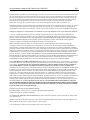 460
460
-
 461
461
-
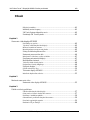 462
462
-
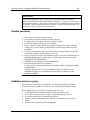 463
463
-
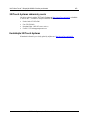 464
464
-
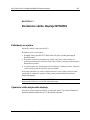 465
465
-
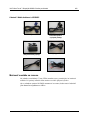 466
466
-
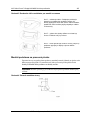 467
467
-
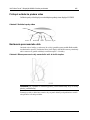 468
468
-
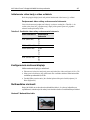 469
469
-
 470
470
-
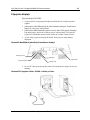 471
471
-
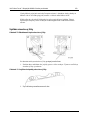 472
472
-
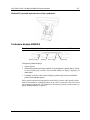 473
473
-
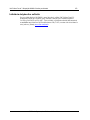 474
474
-
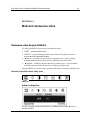 475
475
-
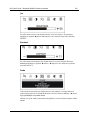 476
476
-
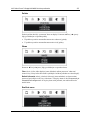 477
477
-
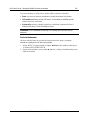 478
478
-
 479
479
-
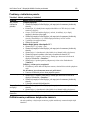 480
480
-
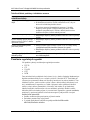 481
481
-
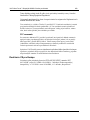 482
482
-
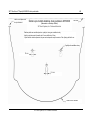 483
483
-
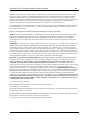 484
484
-
 485
485
-
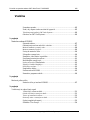 486
486
-
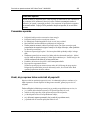 487
487
-
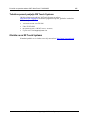 488
488
-
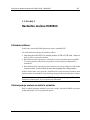 489
489
-
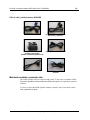 490
490
-
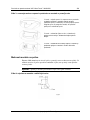 491
491
-
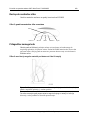 492
492
-
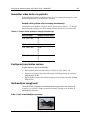 493
493
-
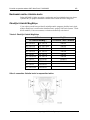 494
494
-
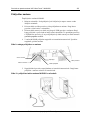 495
495
-
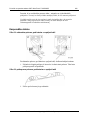 496
496
-
 497
497
-
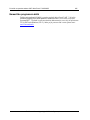 498
498
-
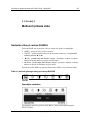 499
499
-
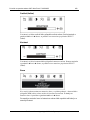 500
500
-
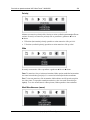 501
501
-
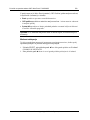 502
502
-
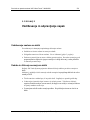 503
503
-
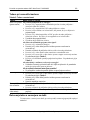 504
504
-
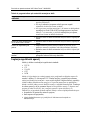 505
505
-
 506
506
-
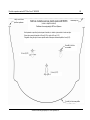 507
507
-
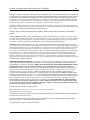 508
508
-
 509
509
-
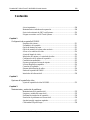 510
510
-
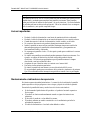 511
511
-
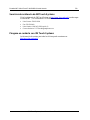 512
512
-
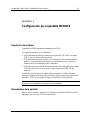 513
513
-
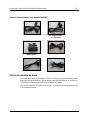 514
514
-
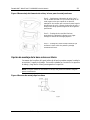 515
515
-
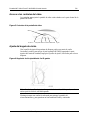 516
516
-
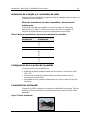 517
517
-
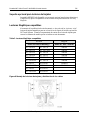 518
518
-
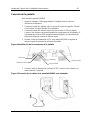 519
519
-
 520
520
-
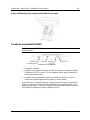 521
521
-
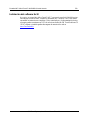 522
522
-
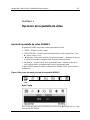 523
523
-
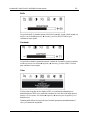 524
524
-
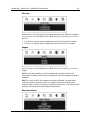 525
525
-
 526
526
-
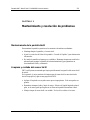 527
527
-
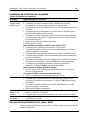 528
528
-
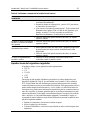 529
529
-
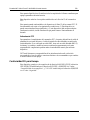 530
530
-
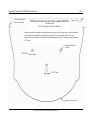 531
531
-
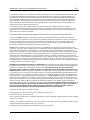 532
532
-
 533
533
-
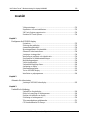 534
534
-
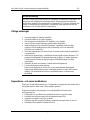 535
535
-
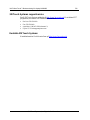 536
536
-
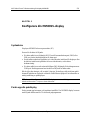 537
537
-
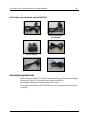 538
538
-
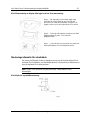 539
539
-
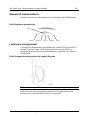 540
540
-
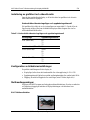 541
541
-
 542
542
-
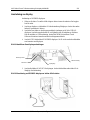 543
543
-
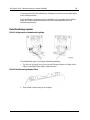 544
544
-
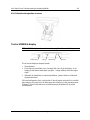 545
545
-
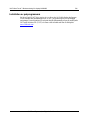 546
546
-
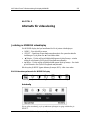 547
547
-
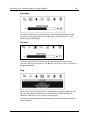 548
548
-
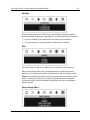 549
549
-
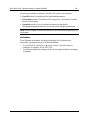 550
550
-
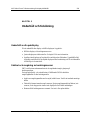 551
551
-
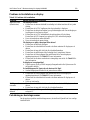 552
552
-
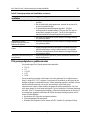 553
553
-
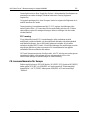 554
554
-
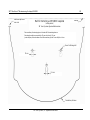 555
555
-
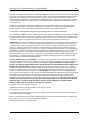 556
556
3M Single Touch Displays instrukcja
- Kategoria
- Telewizory
- Typ
- instrukcja
w innych językach
- čeština: 3M Single Touch Displays Uživatelská příručka
- español: 3M Single Touch Displays Guía del usuario
- italiano: 3M Single Touch Displays Guida utente
- Deutsch: 3M Single Touch Displays Benutzerhandbuch
- eesti: 3M Single Touch Displays Kasutusjuhend
- slovenčina: 3M Single Touch Displays Užívateľská príručka
- svenska: 3M Single Touch Displays Användarguide
- português: 3M Single Touch Displays Guia de usuario
- français: 3M Single Touch Displays Mode d'emploi
- English: 3M Single Touch Displays User guide
- dansk: 3M Single Touch Displays Brugervejledning
- suomi: 3M Single Touch Displays Käyttöohjeet
- Nederlands: 3M Single Touch Displays Gebruikershandleiding
- română: 3M Single Touch Displays Manualul utilizatorului
Powiązane artykuły
Inne dokumenty
-
Acme United CR03 Instrukcja obsługi
-
LG G5-H850 Instrukcja obsługi
-
LG LGM200E.AIRNGK Instrukcja obsługi
-
LG LGH850.AGBRTN Instrukcja obsługi
-
LG LGK600.APOLTN Instrukcja obsługi
-
LG LG K10 Dual Sim Instrukcja obsługi
-
LG LGK520.ATMABN Instrukcja obsługi
-
LG LGH840.AVIVGD Instrukcja obsługi
-
LG LGM160E.APLSTN Instrukcja obsługi